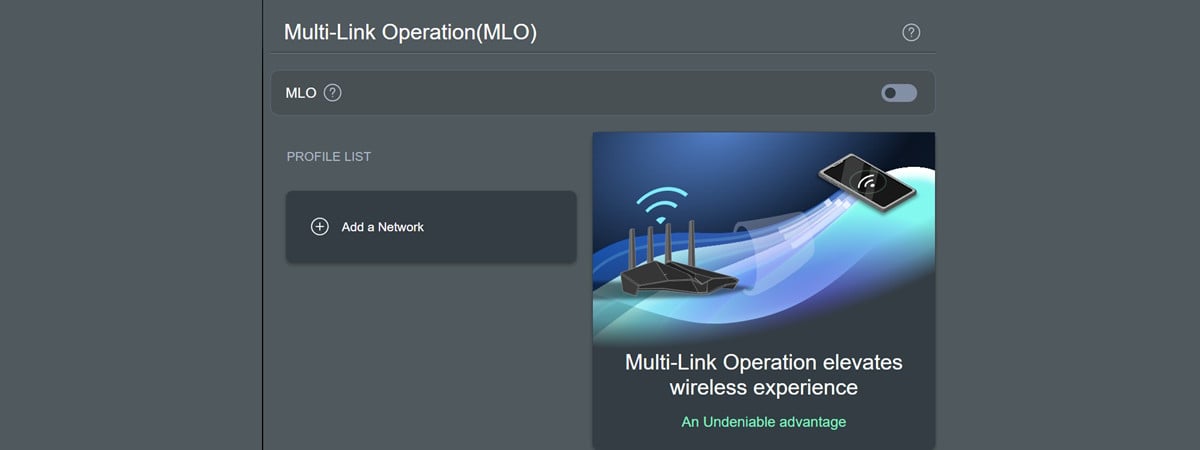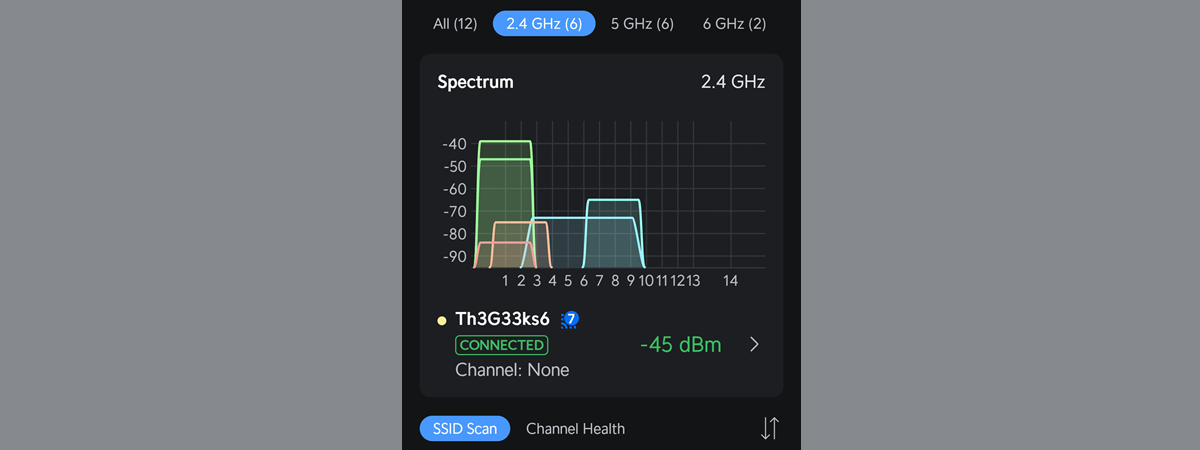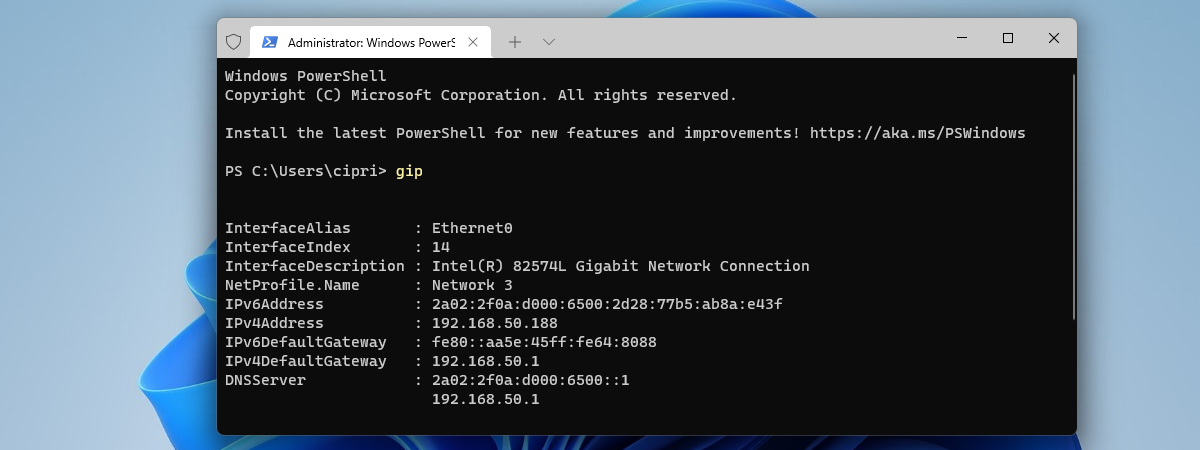Ai o conexiune de internet Fiberlink de la Digi și vrei o rețea wireless mai rapidă, cu acoperire mai bună? Atunci merită să investești într-un router performant în loc să folosești echipamentul oferit de Digi. Dacă ți-ai cumpărat ori planifici să achiziționezi un router ASUS sau un sistem ZenWiFi cu Wi-Fi 7 sau Wi-Fi 6, citește acest ghid pentru a afla cum să îl instalezi și să configurezi conexiunea de internet PPPoE de la Digi:
NOTĂ: Pentru realizarea acestui ghid, am folosit un router ASUS RT-BE92U cu Wi-Fi 7, care oferă o acoperire wireless foarte bună, mai ales pe banda de 2.4 GHz. Pașii pe care îi prezint se aplică nu doar pentru acest router, ci și pentru toate celelalte modele ASUS cu Wi-Fi 7 sau Wi-Fi 6.

Am folosit ASUS RT-BE92U pentru acest ghid
IMPORTANT: Înainte de a urma pașii din acest articol, pornește routerul ASUS, introdu cablul de internet în portul WAN și pregătește detaliile necesare pentru conectarea prin protocolul PPPoE folosit de Digi. Aceste detalii constau într-un cont de utilizator (format din 11 caractere) și o parolă. Dacă nu le cunoști, contactează serviciul clienți Digi pentru ajutor.

Introdu cablul de internet în portul WAN
NOTĂ: Pentru persoanele care preferă un ghid video, am publicat acest clip pe YouTube. Tutorialul scris include mult mai multe informații și continuă sub el.
Cum setezi conexiunea PPPoE de la Digi pe un router ASUS, folosind un laptop
Poți configura routerul tău ASUS pentru a se conecta la internet și a oferi o rețea wireless, folosind atât un laptop, cât și un telefon sau o tabletă. Mai întâi, elaborez pașii necesari pentru setarea conexiunii de pe laptop. Am folosit un laptop cu Windows 11, însă poți folosi orice alt sistem de operare.
Pe laptopul tău, conectează-te la rețeaua wireless emisă de router. Dacă folosești Windows 11 și ai nevoie de ajutor, citește acest ghid: Cum te conectezi la Wi-Fi în Windows 11.
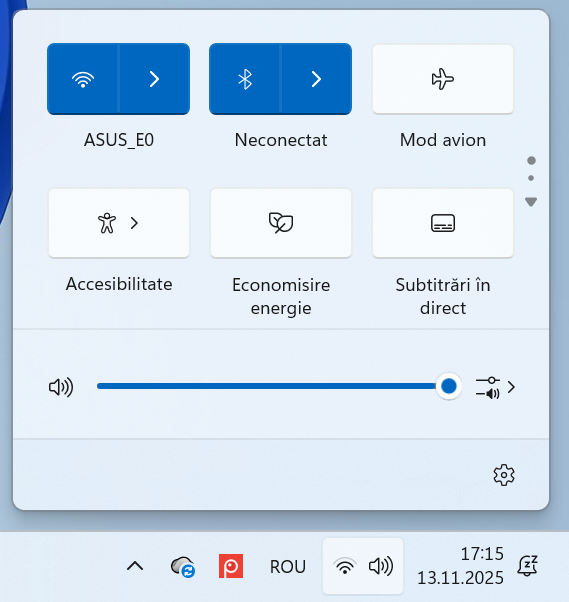
Conectează-te la Wi-Fi-ul emis de routerul ASUS
Dacă nu cunoști numele rețelei wireless și detaliile de conectare, verifică partea din spate a routerului sau zona inferioară. Vei găsi un autocolant cu numele rețelei Wi-Fi (SSID implicit) și parola (cod PIN).
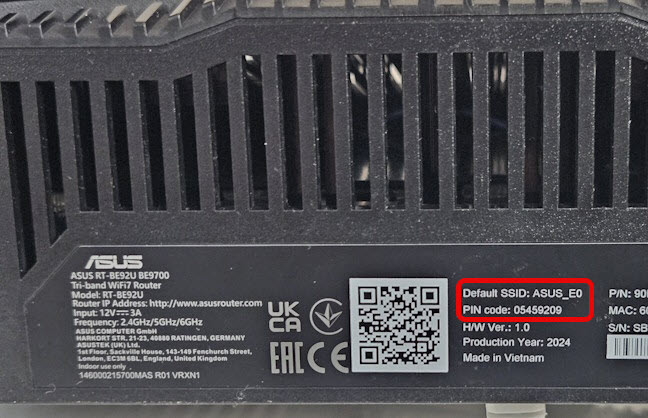
Numele și parola implicite pentru Wi-Fi
După aceea, deschide browserul web favorit și navighează la adresa asusrouter.com. Ar trebui să se încarce o pagină de bun venit, precum cea de mai jos. Dacă nu se încarcă nimic, citește acest ghid despre conectarea la un router ASUS și, după ce accesezi pagina de mai jos, dă clic pe “Faceți clic pentru a continua”. Dacă vezi textul de mai jos în limba engleză, dă clic pe “Click here to continue”.
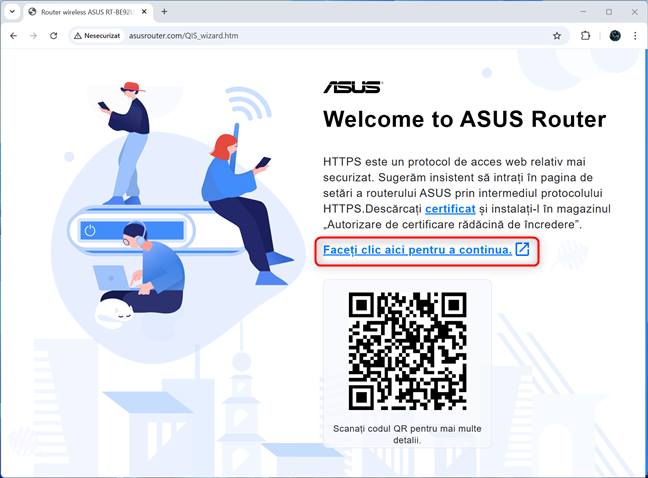
Dă clic acolo unde ți se recomandă
Apasă pe Da/Yes. Această acțiune va permite asistentului de instalare să se execute pe o conexiune nesecurizată HTTP. Apoi, dacă browserul web te avertizează că nu folosești o conexiune privată, dă clic pe Avansate, urmat de Accesați 192.168.50.1 (nesigur).
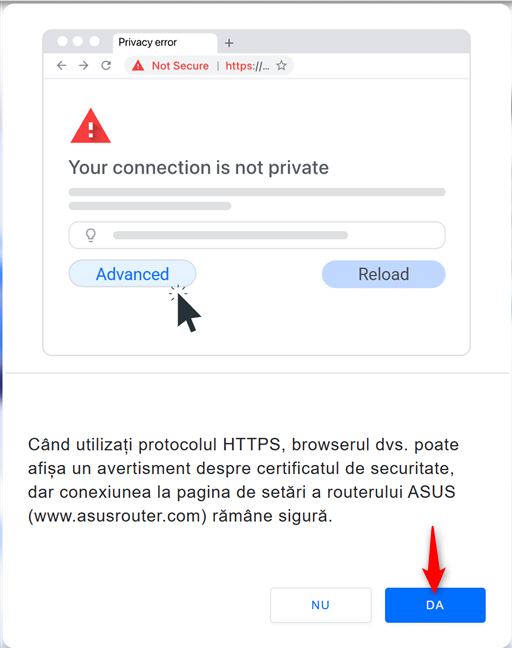
Dă clic pe Da
După aceea, vezi termenii pentru acordul de licență utilizat de ASUS. Dacă textul afișat nu este în limba română, dă clic pe English în colțul din dreapta sus și alege Romanian din lista de limbi disponibile. Apoi, derulează în jos, bifează caseta de lângă “Am vârsta peste 16 ani” și apasă pe De acord.
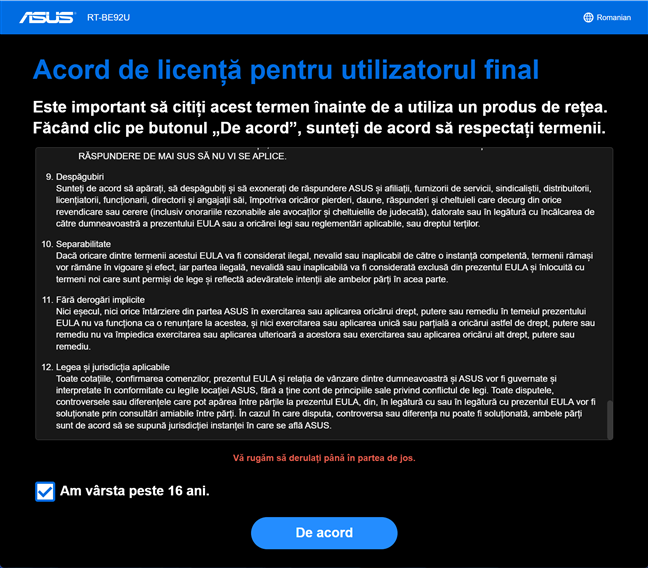
Acceptă termenii de licență
Sunt afișați termenii de confidențialitate. Dă clic pe De acord pentru a continua.
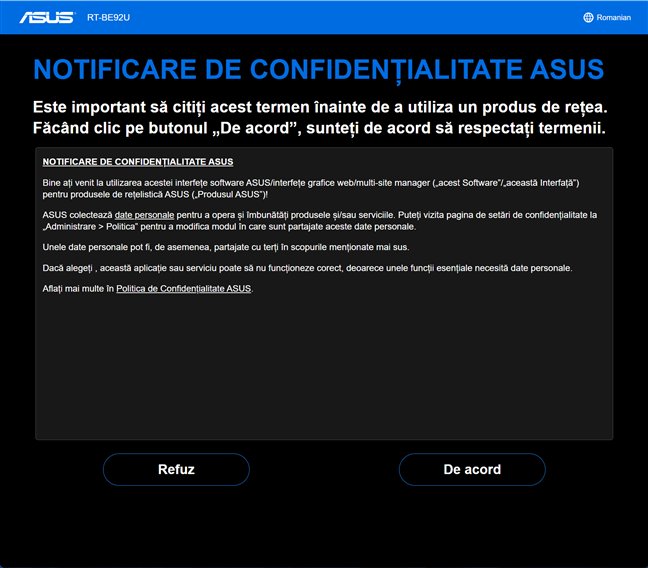
Acceptă termenii de confidențialitate
Se încarcă asistentul pentru configurarea rețelei wireless și a conexiunii la internet. Ar trebui să vezi o poză și numele modelului exact al routerului pe care-l folosești, similar cu poza de mai jos. Dă clic pe “Creați o rețea nouă”.
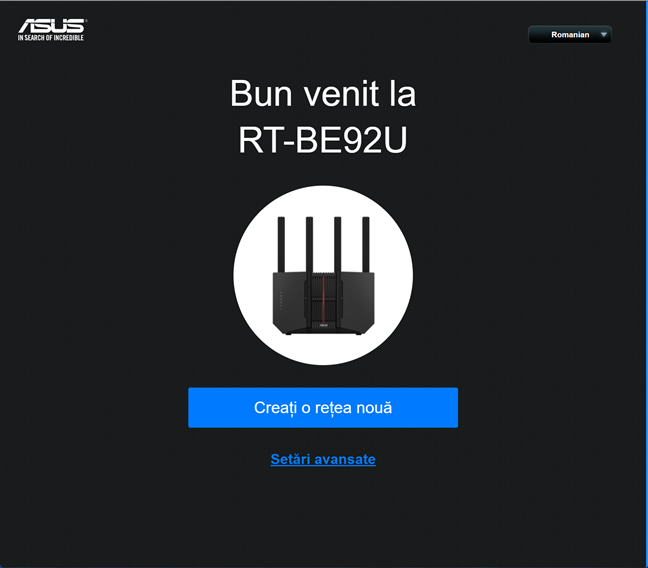
Apasă pe Creați o rețea nouă
Ești rugat să setezi un cont de utilizator și o parolă pentru autentificarea la router. Introdu numele pentru contul de administrator, parola și apoi confirmă parola. Salvează aceste date - sunt esențiale pentru administrarea routerului și a rețelei tale. Reține că parola trebuie să aibă cel puțin zece caractere, inclusiv o literă, un caracter special (precum !) și un caracter numeric. De asemenea, această parolă trebuie să fie diferită de cea folosită pentru rețeaua Wi-Fi. Odată setate aceste detalii, apasă Următor.
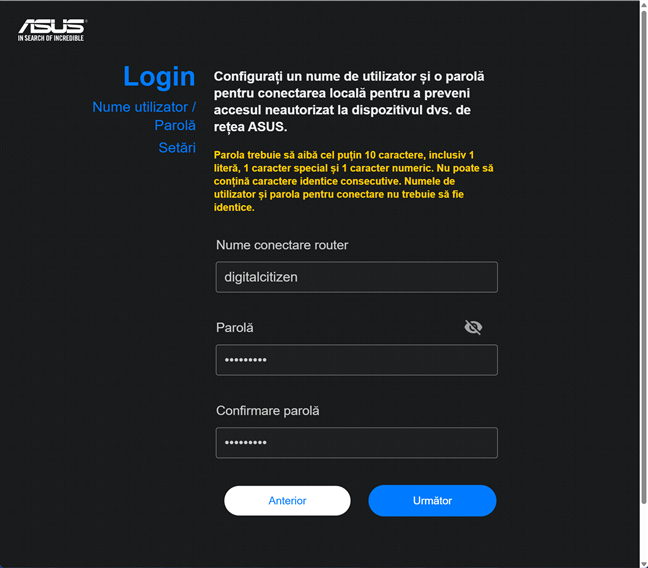
Alege un nume de utilizator și o parolă pentru administrarea routerului
Se detectează tipul de conexiune la internet pe care îl folosești. Dacă ești rugat să alegi ce tip de conexiune WAN folosești, apasă pe una dintre opțiunile WAN/LAN afișate.
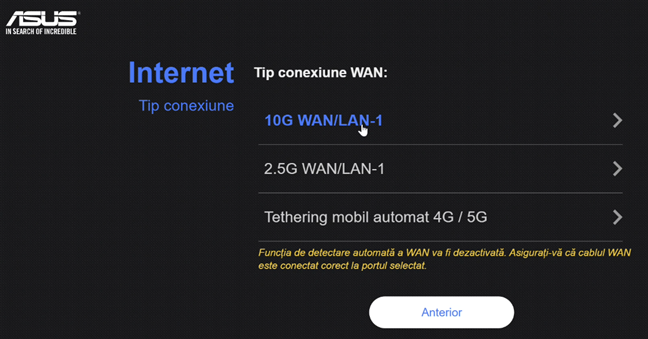
Alege una dintre conexiunile WAN/LAN
Atunci când ești rugat să selectezi tipul conexiunii la internet, dă clic pe PPPoE.
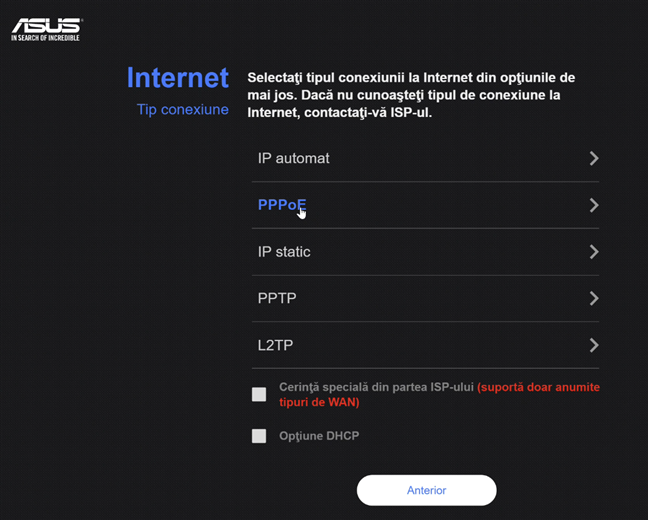
Dă clic pe PPPoE
După aceea, introdu numele de utilizator și parola pentru contul PPPoE pe care l-a creat Digi pentru tine și dă clic pe Următor.
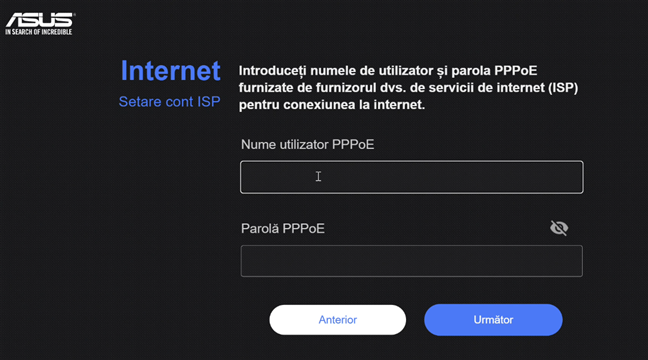
Introdu contul PPPoE și parola
Este timpul să setezi rețeaua wireless și parola de conectare pentru ea. ASUS îți recomandă să folosești un singur nume de rețea și o parolă pentru toate benzile wireless ale routerului tău. Dar, dacă vrei o performanță mai bună, îți recomand să bifezi opțiunea “Separate 2.4 GHz, 5 GHz, 6 GHz”.

Dă clic pe Separate 2.4 GHz, 5 GHz, 6 GHz
După aceea, setează un nume diferit pentru fiecare bandă wireless (2.4 GHz, 5 GHz și 6 GHz) și parola de conectare pentru fiecare dintre ele. Odată ce ai terminat, dă clic pe Aplicare.
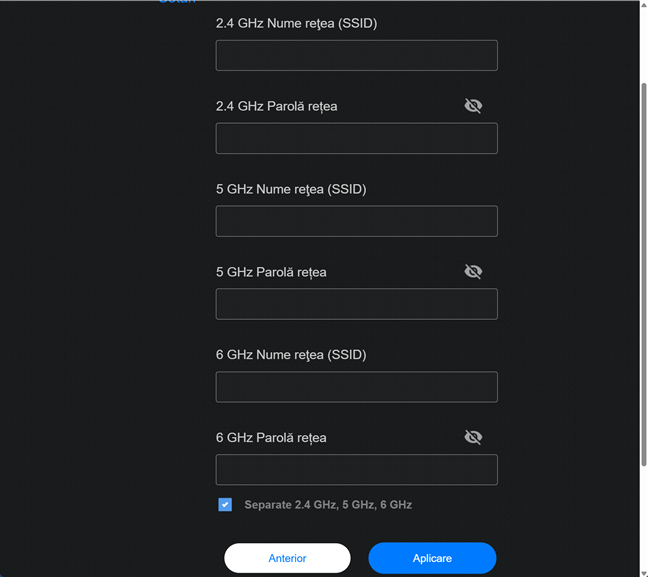
Introdu detaliile pentru rețeaua wireless și fiecară bandă
SFAT: Dacă preferi o rețea unică pentru toate benzile, îți recomand să citești despre ce este ASUS Smart Connect și cum îl pornești sau îl oprești.
Routerul ASUS îți recomandă să folosești o rețea separată pentru dispozitivele de tip IoT (Internet of Things), cum ar fi camere de supraveghere, becuri și prize inteligente, senzori, alarme, etc. Dacă vrei să folosești o astfel de rețea, introdu numele și parola de conectare pentru ea și apasă pe Aplicare. Dacă la pasul precedent ai creat rețele wireless separate pentru fiecare bandă, nu este nevoie de o rețea IoT. În acest scenariu, bifează Mai târziu și treci la pasul următor.
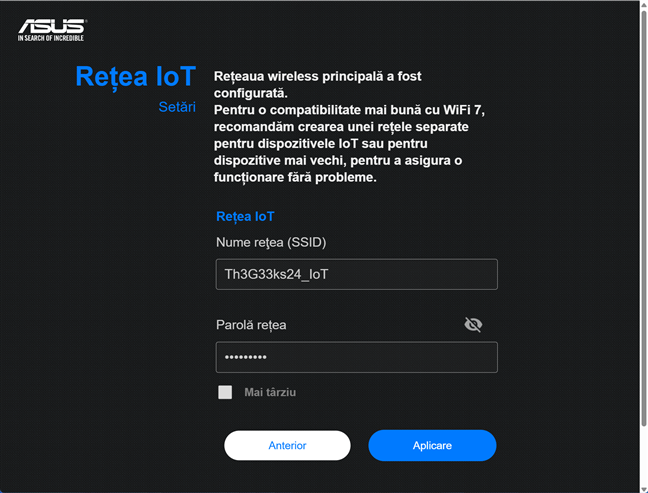
Vrei să creezi o rețea Wi-Fi pentru dispozitive IoT?
Asistentul pentru configurarea routerului ASUS îți afișează un sumar al setărilor pe care le-ai făcut. Routerul repornește și aplică setările pe care le-ai introdus. Acest proces poate dura până la două minute.
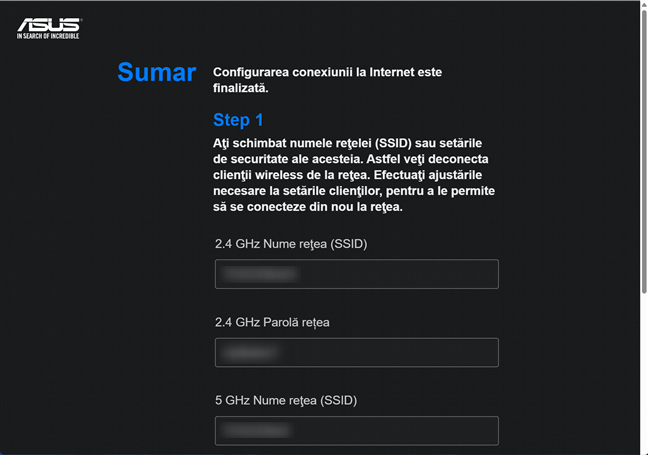
Sumarul setărilor tale
În acest timp, rețeaua wireless emisă inițial nu mai este disponibilă și după aproximativ două minute, vor deveni active rețelele setate mai devreme. Conectează-te folosind detaliile pe care le-ai introdus în procesul de configurare.

Conectează-te la Wi-Fi
Dacă revii în navigatorul web, la adresa asusrouter.com și te autentifici folosind contul de administrator pe care l-ai setat, vezi interfața de administrare pentru routerul ASUS, unde poți seta și alte aspecte mai avansate ale rețelei tale.
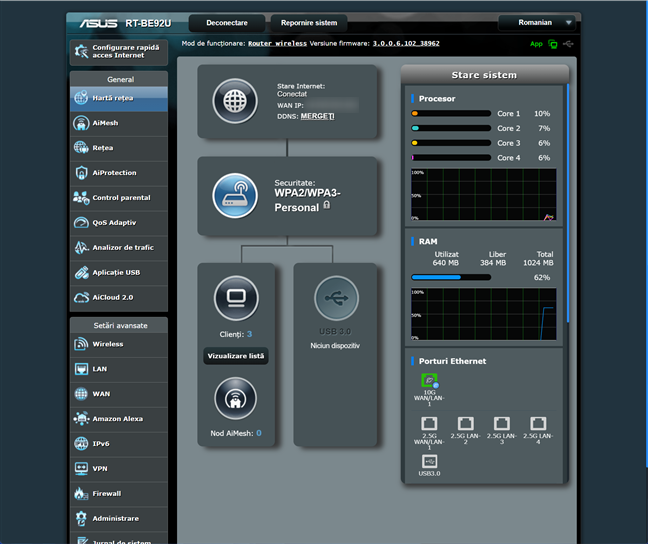
Administrează-ți routerul ASUS
SFAT: Dacă ai un router extensibil ASUS sau un sistem ZenWiFi cu Wi-Fi 7, îți recomand să citești acest ghid despre cum simplifici administrarea rețelei Wi-Fi cu ASUS Smart Home Master.
Cum setezi conexiunea PPPoE de la Digi pe un router ASUS, folosind un smartphone sau o tabletă
IMPORTANT: Înainte de a te apuca de treabă, este necesar să instalezi aplicația ASUS Router. Aceasta este disponibilă gratuit atât pentru iPhone, cât și pentru Android. Pentru acest ghid, am instalat-o pe un Samsung Galaxy. Dar pașii pe care trebuie să-i urmezi sunt identici, indiferent de telefonul sau tableta pe care o folosești.
După ce ai instalat aplicația, conectează-te la rețeaua wireless emisă de routerul ASUS sau sistemul ZenWiFi pe care vrei să-l instalezi și deschide aplicația ASUS Router. Prima oară când o folosești, este necesar să accepți acordul de licență. Derulează în jos, bifează caseta “Am vârsta peste 16 ani” și apasă pe De acord. Atunci când sunt afișați termenii privind confidențialitatea, apasă iarăși pe De acord.
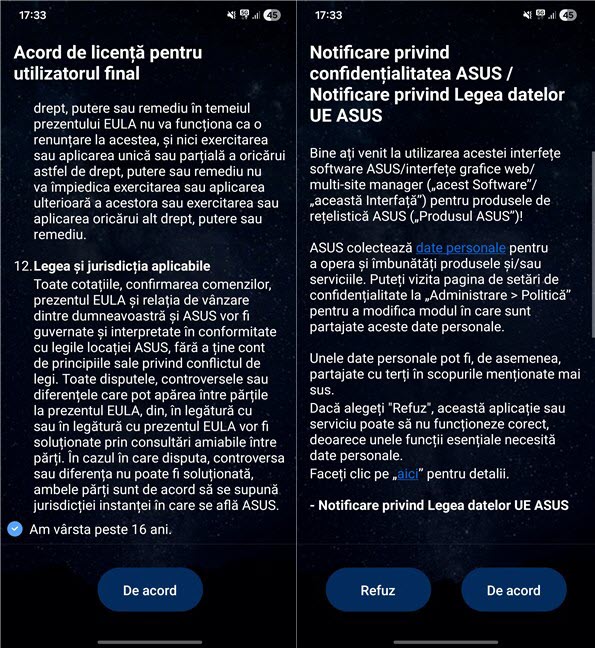
Apasă pe De acord, de două ori consecutiv
Acum poți alege dacă vrei să configurezi un router nou ori unul deja conectat la internet. Apasă pe Configurare.
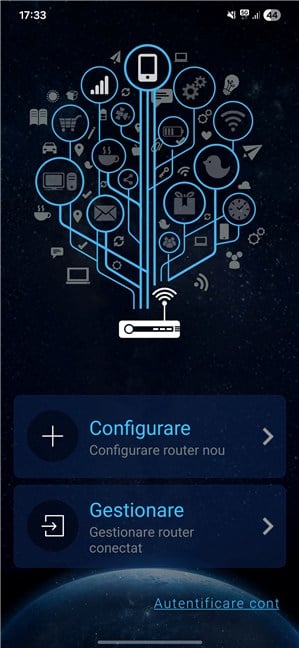
Apasă pe Configurare
Dacă primești întrebări despre permiterea accesului la locația dispozitivului tău, alege opțiunea pe care o dorești. De asemenea, permite aplicației ASUS Router să găsească și să se conecteze la dispozitivele apropiate. Altfel, va avea dificultăți în a se conecta la router.
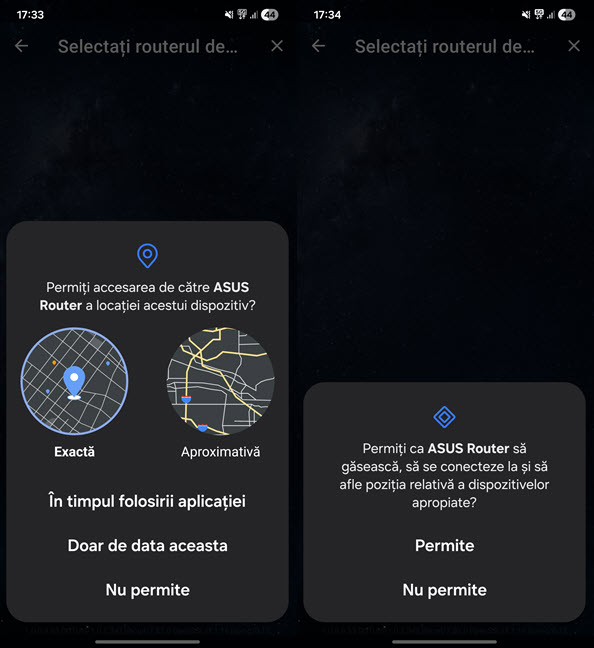
Oferă permisiunile necesare
După ce ai acordat permisiunile necesare, vezi o listă din care poți alege dispozitivul pe care vrei să îl instalezi:
- Un router Wi-Fi ASUS
- Un sistem mesh din seria ZenWiFi
- Un sistem mesh din seria Lyra
Fă alegerea adecvată în funcție de tipul de dispozitiv pe care-l instalezi. După aceea, dacă te-ai conectat deja la rețeaua Wi-Fi emisă de routerul ASUS, așa cum am menționat la început, aplicația ASUS Router detectează automat rețeaua respectivă. Apasă pe numele ei.
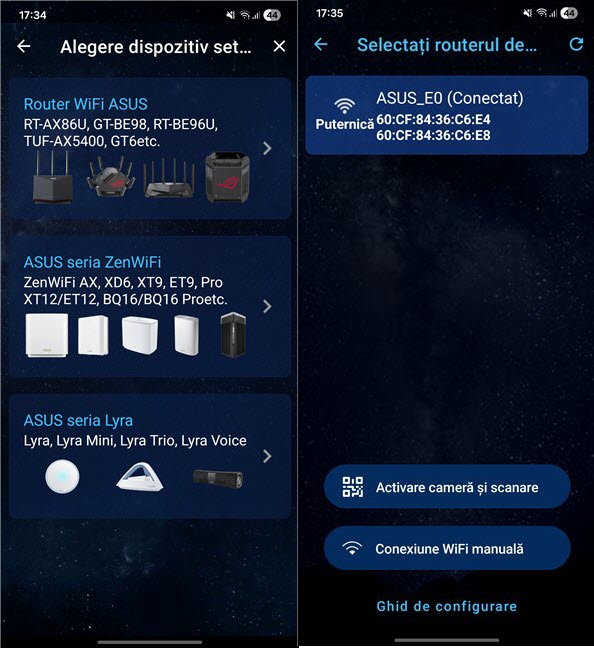
Selectează-ți routerul ASUS
Aplicația ASUS Router detectează apoi modelul exact de router pe care îl folosești. Apasă pe “Configurați o rețea complet nouă”, urmat de Să începem. Aplicația are nevoie de câteva secunde pentru a detecta starea conexiunii la internet.
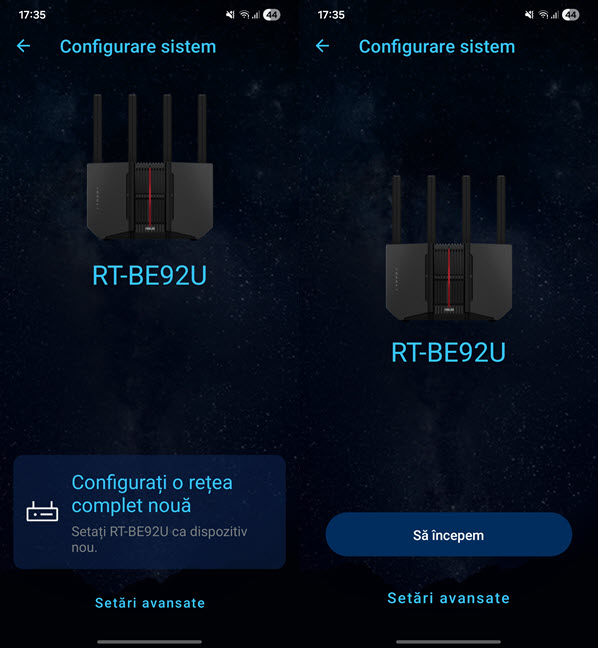
Începe configurarea rețelei
Ești rugat să alegi tipul de conexiune la internet pe care-l folosești. Dacă ești client Digi, apasă pe PPPoE, iar apoi introdu numele de utilizator și parola. Acestea sunt cele primite de la Digi pentru conexiunea ta la internet. Numele de utilizator începe de obicei cu litere. De exemplu, conturile de utilizator din București încep adesea cu literele BB. După ce ai introdus detaliile de conectare la internet, apasă pe Verificare.
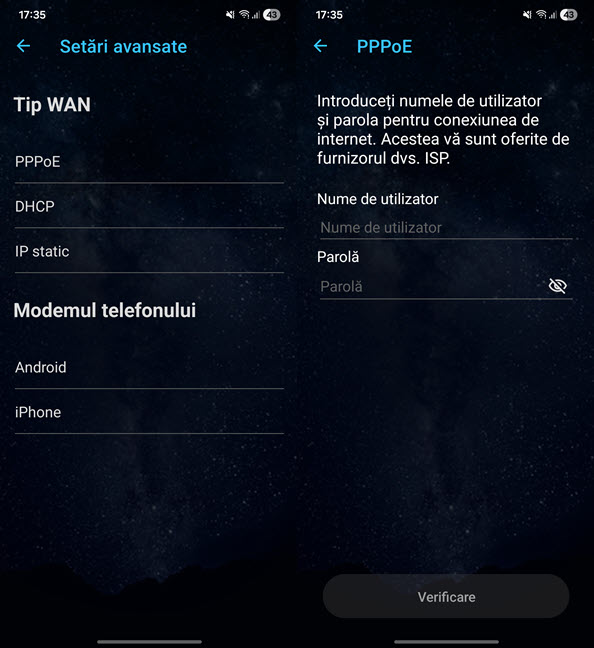
Setează conexiunea PPPoE
Atunci când ești întrebat dacă furnizorul de servicii de internet are cerințe speciale pentru accesul la internet, apasă pe Omitere. Apoi, vine momentul pentru crearea rețelei wireless care va fi emisă de routerul tău. În mod implicit, ASUS recomandă să setezi un singur nume de rețea și o singură parolă pentru toate benzile wireless. Poți face asta și apăsa pe Următorul. Dar, dacă vrei cea mai bună performanță posibilă, este mai bine să activezi comutatorul pentru “Configurare individuală a rețelei wireless”.
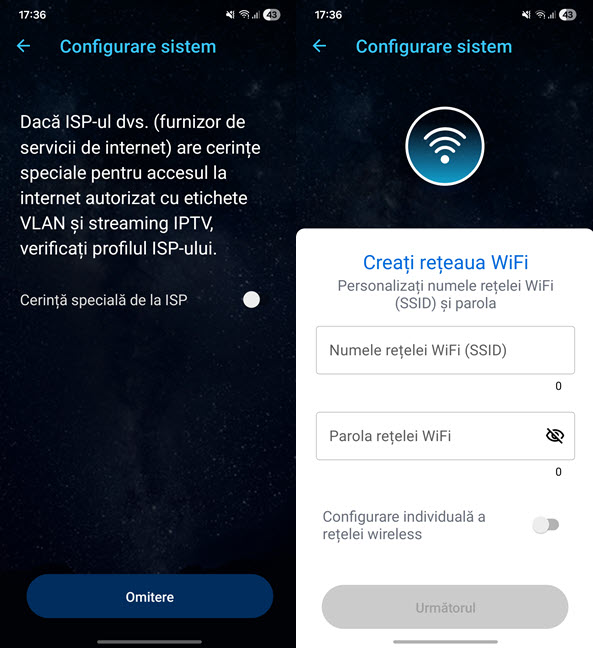
Crează rețeaua WiFi
Apoi, poți seta nume și parola individuale pentru fiecare frecvență wireless. Completează toate datele cerute și apasă pe Următorul. Acum, aplicația îți recomandă să creezi o rețea IoT (Internet of Things), optimizată pentru dispozitive mai vechi sau pentru cele destinate caselor inteligente (senzori, becuri, prize, camere, etc). Dacă la pasul precedent ai setat nume de rețea diferite pentru fiecare bandă, apasă pe “Poate mai târziu”. Dacă ai ales să ai un singur nume de rețea la pasul precedent, atunci este o idee bună să creezi o rețea IoT, specificând un nume și o parolă de conectare. După ce ai completat datele necesare, apasă pe Următorul.
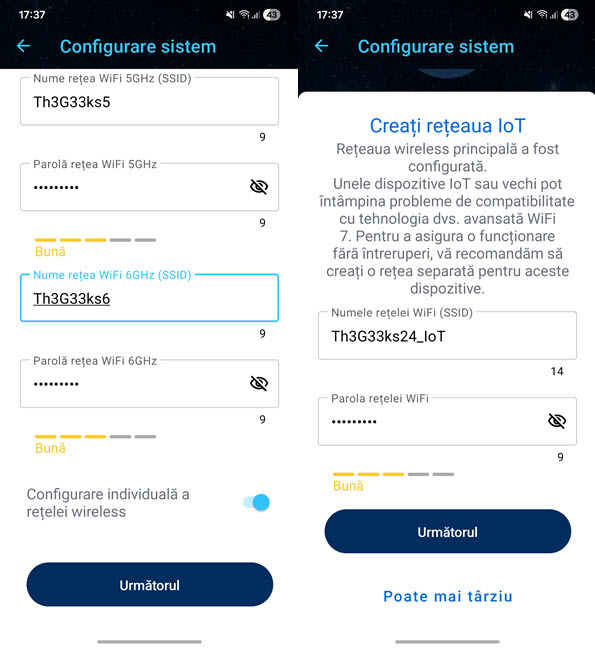
Introdu detaliile pentru rețeaua Wi-Fi
Ești rugat să setezi un nume de utilizator și o parolă pentru administrarea routerului. Introdu detaliile necesare și reține faptul că parola trebuie să fie diferită de cea pentru conectarea la rețeaua wireless, să aibă cel puțin zece caractere, cel puțin o literă, un caracter special, un număr și să fie fără caractere identice consecutive. După ce ai introdus datele necesare, apasă pe Aplică și așteaptă aplicarea setărilor tale. Acest proces va dura aproximativ două minute, timp în care rețeaua wireless va fi indisponibilă. După ce routerul ASUS repornește și aplică setările tale, este timpul să-ți conectezi telefonul sau tableta la rețeaua Wi-Fi pe care ai setat-o mai devreme în aplicația ASUS Router.
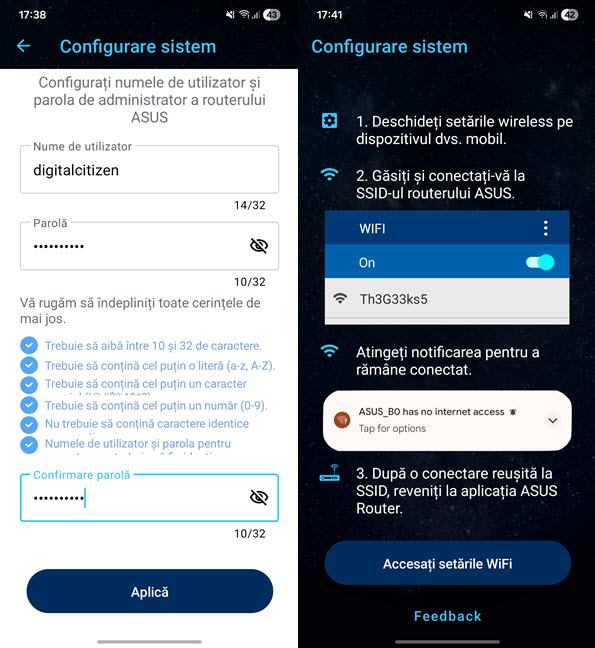
Setează un cont pentru administrarea routerului
După ce te conectezi la ea, revino la aplicația ASUS Router, unde găsești un sumar al setărilor tale și confirmarea că ai o conexiune bună. Apasă pe Finalizare și ești întrebat dacă vrei să activezi serviciul de notificări pentru această aplicație. Apasă pe Activare.
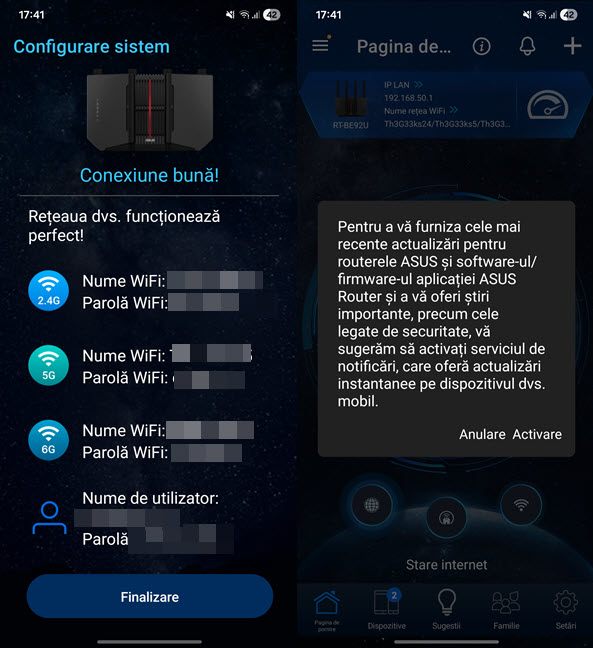
Sumarul setărilor tale
După aceea, alege dacă vrei să activezi conexiunea la distanță, astfel încât să-ți poți administra routerul ASUS de oriunde, cât timp ai la dispoziție o conexiune la internet. La final, se încarcă pagina de pornire pentru aplicația ASUS Router, de unde poți configura rețeaua în detaliu.
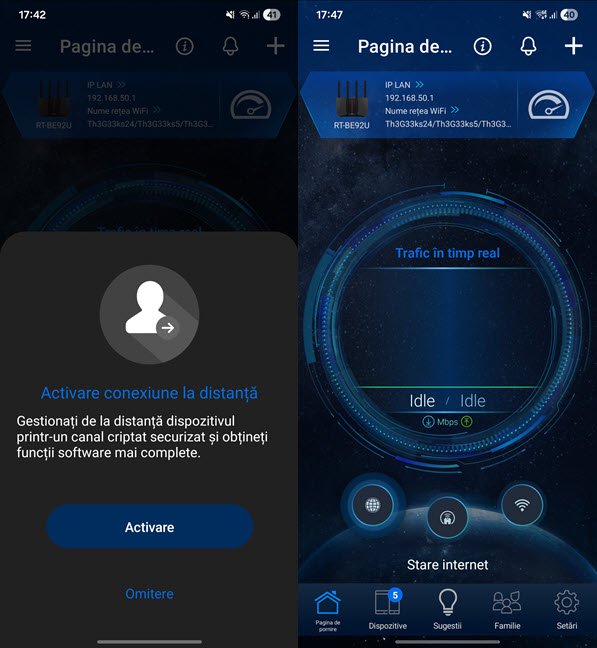
Activează conexiunea la distanță
După ce ai terminat, închide aplicația.
Ce metodă ai folosit pentru a-ți instala routerul ASUS?
A fost un ghid lung și sper că ți-a fost util. La final, sunt curios să aflu ce metodă ai preferat pentru configurarea routerului ASUS sau a sistemului ZenWiFi: un laptop conectat la rețeaua Wi-Fi emisă de router sau un telefon cu aplicația ASUS Router? Personal, aș folosi întotdeauna un laptop, pentru că îmi este mai ușor să introduc toate detaliile necesare. Dar dacă preferi telefonul, lasă un comentariu și spune-mi de ce ți se pare o alegere mai practică.



 18.11.2025
18.11.2025